如何在 Outlook 中搜索帶附件的電子郵件
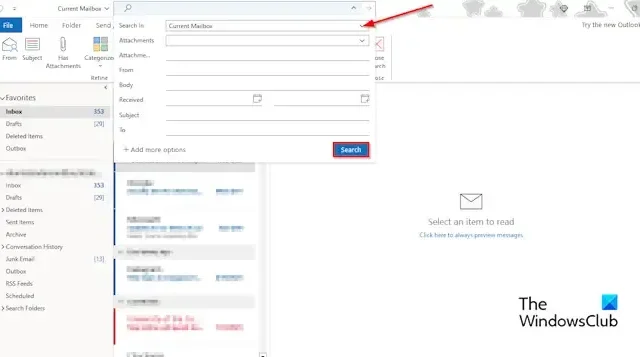
發送電子郵件時,有時會隨電子郵件一起發送附件。附件是與您的電子郵件一起發送的計算機文件。但是,如果您想要查找一些帶有已發送附件的舊電子郵件,但又不想在 Outlook 應用程序中滾動瀏覽整個電子郵件,該怎麼辦?在這篇文章中,我們將向您展示如何在 Outlook 中快速搜索帶附件的電子郵件。
如何在 Outlook 中搜索帶附件的電子郵件
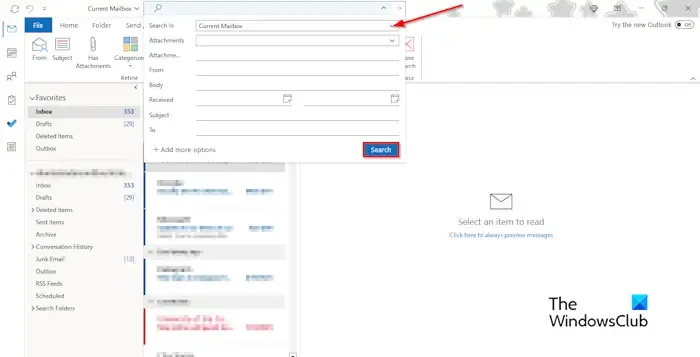
要在 Outlook 中搜索帶附件的電子郵件,請按照下列步驟操作:
- 啟動 Outlook。
- 單擊搜索欄
- 單擊下拉箭頭並從“搜索範圍”部分中選擇一個文件夾。
- 在“附件”部分中,選擇下拉部分,選擇“是”選項,然後單擊“搜索”。
- 帶有附件的電子郵件列表將顯示在“結果”窗格中。
如果您想讓郵箱恢復正常,請單擊“搜索”選項卡的“關閉”按鈕。
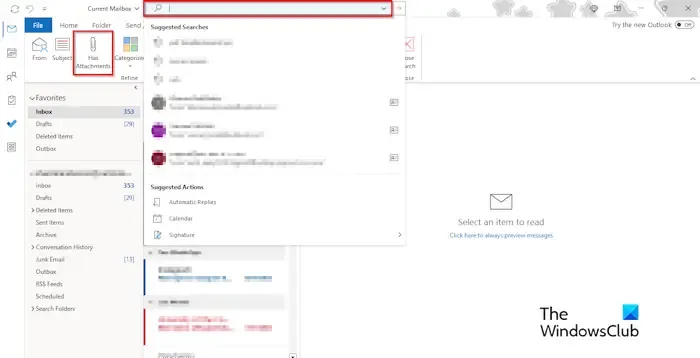
還有另一種查找附件的方法!
單擊要在其中查找附件的文件夾。彈出“搜索”選項卡時,單擊“有附件”按鈕。
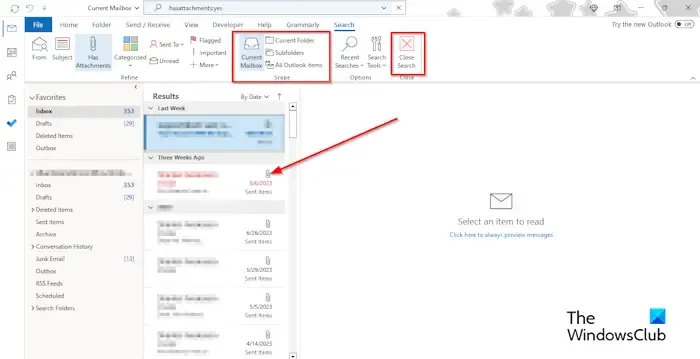
如果要搜索其他文件夾中的其他附件,請選擇“範圍”組中的任意文件夾。
現在,單擊“搜索”選項卡上的“關閉”按鈕,將郵箱返回到正常視圖。
我們希望您了解如何在 Outlook 中快速搜索帶附件的電子郵件。
如何在 Outlook 中更快地搜索電子郵件?
如果您想查找郵箱中較舊的帶有附件的電子郵件,請按照以下步驟操作:
- 帶有附件的電子郵件列表出現在“結果”窗格中後。您將在電子郵件上方看到一個下拉箭頭;點擊它。
- 在“排序”部分中,您將在頂部看到在“最舊”或“最新”之間進行選擇的選項,然後進行選擇。
- 如果您選擇最舊的在頂部,最舊的帶有附件的電子郵件將顯示在結果列表的頂部。如果您選擇“最新在頂部”,帶有附件的最新電子郵件將顯示在頂部。
如何搜索帶有 pdf 附件的電子郵件?
如果您想查找僅包含 PDF 附件的電子郵件,請按照以下步驟操作:
- 啟動 Outlook。
- 單擊搜索欄,然後輸入 PDF。彈出“搜索”選項卡時,單擊“有附件”按鈕。
- 帶有 PDF 附件的電子郵件列表將顯示在結果窗格中。
- 現在,您可以打開帶有所需 PDF 附件的電子郵件。



發佈留言